Apple болят глаза

- Муратова Анна Эдуардовна
Психолог, Онлайн- консультант. Специалист с сайта b17.ru
- Андронова (Волохонская) Марина Сергеевна
Психолог, Психоаналитик. Специалист с сайта b17.ru
- Бондаренко Татьяна Алексеевна
Психолог, Кандидат психологических наук. Специалист с сайта b17.ru
- Бакай Игорь Юрьевич
Психолог, Консультант. Специалист с сайта b17.ru
- Ирина Викторовна Баранова
Психолог. Специалист с сайта b17.ru
- Локоткова Марина Игоревна
Психолог, Консультант. Специалист с сайта b17.ru
- Костюжев Артём Сергеевич
Врач-психотерапевт, Врач-сексолог. Специалист с сайта b17.ru
- Лидия Шумина
Психолог, Клиническая психология Психотерапия. Специалист с сайта b17.ru
- Моисеева Наталья Борисовна
Психолог, Психоаналитик. Специалист с сайта b17.ru
- Елена Алексеевна Усольцева
Психолог. Специалист с сайта b17.ru
Мы привыкли смотреть в экраны мобильных устройств по несколько часов в день. Как бы не хвалились разработчики дисплеев, это по-прежнему негативно сказывается на нашем зрении.
К счастью, в iOS есть несколько фишек и параметров, которые могут сделать работу с iPhone или iPad комфортнее.
Одним это поможет читать текст быстрее, другим не потребуются очки при работе с устройством. Это нужно не только людям с плохим зрением, любой пользователь сможет быстрее управляться со смартфоном и сократит количество ложных нажатий.
1. Подбери размер текста

Не у всех пользователей смартфонов 100% зрение. Размер текста на экране может казаться немного крупным или наоборот – мелким. Чтобы не щуриться при работе с письмами и сообщениями, достаточно выбрать удобный размер шрифта.
Переходим в Настройки – Экран и яркость – Размер текста и устанавливаем подходящий размер.
2. Сделай надписи жирными

Добиться хорошей читаемости текста можно и без увеличения размера шрифта. Жирный текст гораздо лучше видно, он отлично контрастирует с задним фоном.
Находится переключатель Жирный шрифт здесь Настройки – Экран и яркость и здесь Настройки – Основные – Универсальный доступ.
3. Измени масштаб интерфейса

Эта настройка iPhone позволит не только сделать надписи крупнее, но и увеличить размеры элементов интерфейса. После изменения параметра иконки станут крупнее, на кнопки станет проще попадать, заряд батареи и уровень сигнала станет лучше видно.
Переходим в Настройки – Экран и яркость – Вид и включаем увеличение интерфейса.
4. Сделай кнопки контрастными

Надписи в верхней части экрана часто сливаются, такое дизайнерское решение смотрится не лучшим образом. Чтобы сразу понимать, где заканчивается кнопка, а где начинается название текущего меню, можно включить выделение кнопок.
Включаем опцию Формы кнопок по пути Настройки – Основные – Универсальный доступ.
5. Используй экранную лупу

Не все пользователи iOS знают о наличии в системе экранной лупы. Она позволяет увеличить часть экрана до гигантских размеров. Как бы мелко не был написан текст, прочитать его сможет любой.
Переходим в Настройки – Основные – Универсальный доступ – Увеличение и активируем первый переключатель. У данной функции есть множество параметров, которые настраиваются ниже.
Стоит отметить возможность быстрого включения и отключения экранной лупы. Для этого по пути Настройки – Основные – Универсальный доступ – Сочетание клавиш отмечаем опцию Увеличение. Теперь тройное нажатие на кнопку Домой включает или отключает зум на экране.
6. Заботься о глазах ночью

Night Shift является опцией, которую рекомендуем включить всем без исключения. В темное время суток дисплей смартфона или планшета будет менять цветовую температуру экрана на более теплую. Белый цвет станет желтоватым, но к этому быстро привыкнешь.
Так мозг лучше подготовится ко сну, особенно у любителей смотреть в экраны мобильных устройств в постели.
Ищем параметры здесь: Настройки – Экран и яркость – Night Shift.
7. Читай новости комфортно
Если размер текста на любом сайте кажется мелким, не нравится задний фон или контрастность текста, можно быстро перейти в режим чтения. Доступна такая возможность в стандартном браузере Safari. Практически любая страница может быть отображена в режиме чтения.
После загрузки сайта нажим на пиктограмму в левом углу адресной строки, а потом настрой параметры по нажатию на иконку справа.
8. Не забывай обо всех возможностях гаджета
Владельцы 9-дюймового iPad Pro имеют еще одну полезную фишку. Функция True Tone похожа на Night Shift, но работает круглые сутки. В зависимости от внешнего освещения изображение на экране будет подстраиваться для наиболее комфортной работы. iPad способен выдавать разную картинку при дневном свете и при свете от ламп накаливания.
Включается режим по пути Настройки – Экран и яркость – True Tone
Включи некоторые из этих параметров и через несколько дней увидишь, что глаза стали меньше уставать при работе с любимым гаджетом, уменьшились ложные нажатия и увеличилась скорость работы.
Спасибо re:Store за полезную подборку советов.
Спокойной ночи!
Оставайся в теме. Подпишись на
наш Telegram
?
… и не забывай читать наш
и
?
iPhones.ru Прочитай это перед сном. Завтра будешь благодарен.
Артём Суровцев
@artyomsurovtsev
Люблю технологии и все, что с ними связано. Верю, что величайшие открытия человечества еще впереди!
Apple представила iPhone X, который стал наступником iPhone 8 в составе устройств от Apple. В целом флагманские айфоны устройства отличные, но с новым iPhone X было несколько проблем.
Это проблемы с динамиком, с дисплеем — с невосприимчивым экраном, подключения к windows 10, с камерой, со стеклом (с задними стеклами), со звонком и еще несколько незначительных.
Теперь выпущено обновление программного обеспечения, устраняющие безопасность лица, жужжащие динамики и зеленая линия.
В некотором роде iPhone X, напоминают старую Mac OS X, (на самом деле произносится как «айфон десять» (X — римская цифра 10). Тем не менее, многие ссылаются на iPhone X как на iPhone «икс».
Продажи айфон X
Первая задержка случилась из-за системы распознавания лиц. Производство было задержано, потому что точность Face ID оказалась неудачной, и Apple в конечном итоге снизила свои стандарты.
Хотя Apple отказалась от этих отчетов, заявив, что Face ID станет новым золотым стандартом для аутентификации лица.
Экран без ответа на холоде
Некоторые люди обнаружили, что в их десятках экран становится невосприимчивым на холоде. В ответ Apple выпустила обновление iOS 11, которое устраняет эту проблему.
Согласно отчету, Apple подтвердила, что она знает об этой проблеме и сообщила: «Нам известны случаи, когда экран iPhone X временно не реагирует на прикосновение после быстрого изменения в холодную среду. Через несколько секунд экран снова станет полностью отзывчивым»
Теперь выпущено обновление программного обеспечения, которое исправляет проблему, когда экран временно не реагирует на касание после быстрого падения температуры.
Идентификатор лица
Было несколько историй, в которых утверждается, что люди смогли обмануть Face ID, чтобы он открыл чужой айфон.
Было несколько видеороликов, в которых идентичные близнецы могли разблокировать телефоны друг друга.
Однако наиболее вероятный сценарий в случаях, когда член-близнец или член семьи разблокирует iPhone X, заключался в том, что в какой-то момент процесса был введен пароль, Face ID и телефон начал узнавать новое лицо.
Есть один случай, когда 10-летнему мальчику удалось разблокировать телефон матери, хотя его намного меньше, чем матери.
Apple заявила, что провела тщательный тест Face ID и обнаружила, что невозможно обмануть ее с помощью маски. Тем не менее, вьетнамская охранная фирма утверждает, что она обходила Face ID с помощью силиконовой маски, трехмерной печатной рамки и двухмерных изображений глаз и рта.
Хотя маловероятно, что кто-то пойдет так далеко, чтобы взломать ваш iPhone X, это может быть угрозой конфиденциальности.
Проблемы с динамиком
По-видимому, некоторые пользователи iPhone X испытывают жужжащие звуки от динамика.
Владельцы сообщают о потрескивающих звуках, которые можно услышать при использовании громкоговорителя на больших звуках, хотя, некоторые утверждают, что проблема происходит даже на уровне 50%.
Головные боли в iPhone X
Ваш iPhone 10 причиняет вам головную боль? Некоторые пользователи жалуются на усталость глаз и головные боли.
Проблема может быть связана с использованием Apple широтно-импульсной модуляции, которая используется для уменьшения яркости дисплея. Это может вызвать мерцающий эффект.
Если у вас возникли подобные проблемы, вы можете попробовать изменить некоторые параметры.
IPhone X зеленая линия
Некоторые устройства показывают зеленую линию на боковой панели дисплея.
Линия имеет тенденцию работать вертикально либо с правой, либо с левой стороны OLED-дисплея устройства.
Некоторые телефоны iPhone X работают медленнее других
Поскольку Apple не использует одни и те же компоненты во всех своих айфонах 10, некоторые из них, по-видимому, работают медленнее других.
Согласно SpeedSmart, это связано с тем, что Apple использует разных поставщиков для модемов с базовым диапазоном — либо модем Qualcomm, либо Intel.
SpeedSmart утверждает, что данные, полученные от пользователей, показывают, что существуют большие различия в скорости в зависимости от того, какой модем находится в устройстве.
По-видимому, модем Intel является более быстрым. Тем не менее, Apple искусственно ограничила модем Qualcomm, говорит BGR в своем отчете.
Источник
Мы привыкли смотреть в экраны мобильных устройств по несколько часов в день. Как бы не хвалились разработчики дисплеев, это по-прежнему негативно сказывается на нашем зрении.
К счастью, в iOS есть несколько фишек и параметров, которые могут сделать работу с iPhone или iPad комфортнее.
Одним это поможет читать текст быстрее, другим не потребуются очки при работе с устройством. Это нужно не только людям с плохим зрением, любой пользователь сможет быстрее управляться со смартфоном и сократит количество ложных нажатий.
1. Подбери размер текста
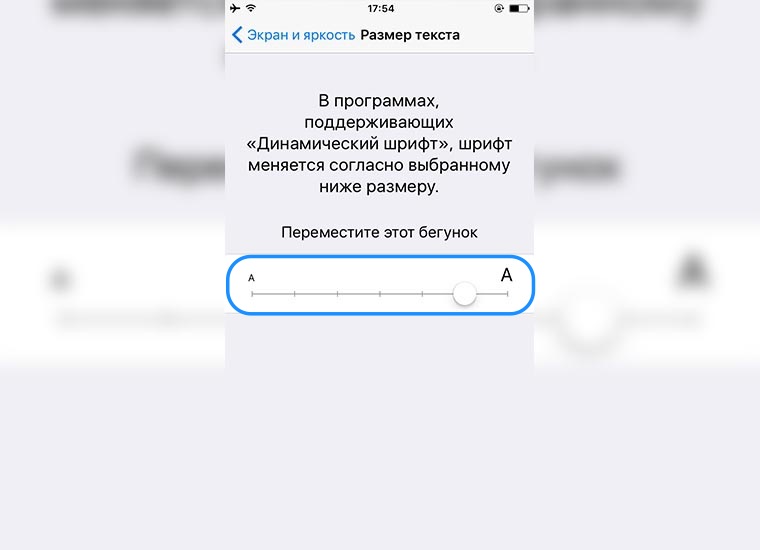
Не у всех пользователей смартфонов 100% зрение. Размер текста на экране может казаться немного крупным или наоборот – мелким. Чтобы не щуриться при работе с письмами и сообщениями, достаточно выбрать удобный размер шрифта.
Переходим в Настройки – Экран и яркость – Размер текста и устанавливаем подходящий размер.
2. Сделай надписи жирными
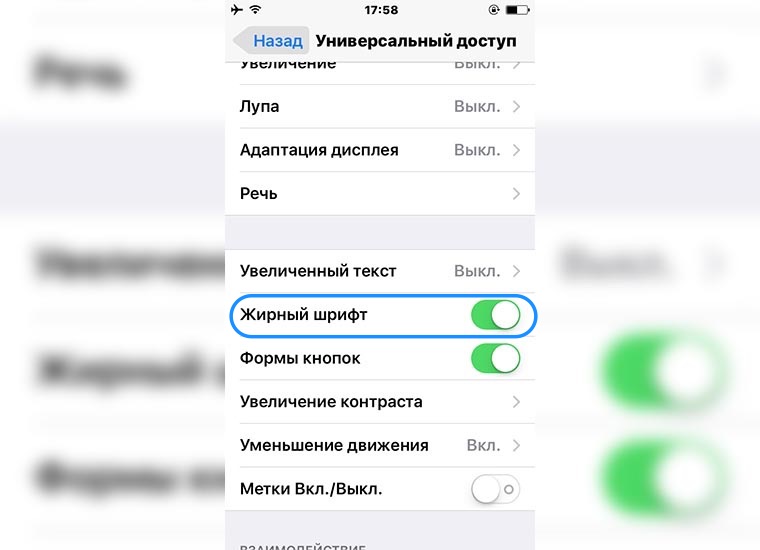
Добиться хорошей читаемости текста можно и без увеличения размера шрифта. Жирный текст гораздо лучше видно, он отлично контрастирует с задним фоном.
Находится переключатель Жирный шрифт здесь Настройки – Экран и яркость и здесь Настройки – Основные – Универсальный доступ.
3. Измени масштаб интерфейса
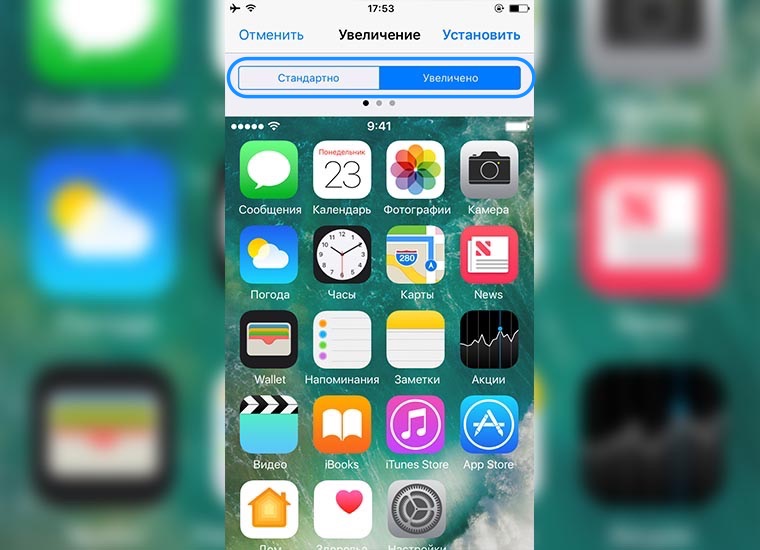
Эта настройка iPhone позволит не только сделать надписи крупнее, но и увеличить размеры элементов интерфейса. После изменения параметра иконки станут крупнее, на кнопки станет проще попадать, заряд батареи и уровень сигнала станет лучше видно.
Переходим в Настройки – Экран и яркость – Вид и включаем увеличение интерфейса.
4. Сделай кнопки контрастными
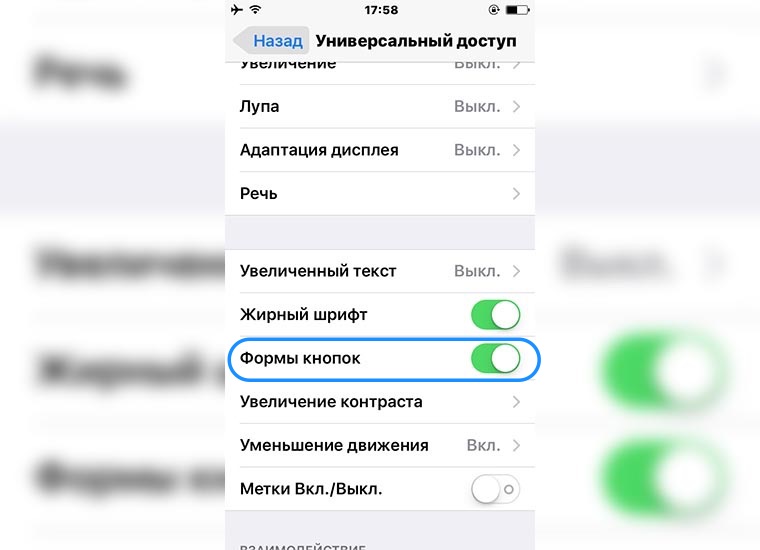
Надписи в верхней части экрана часто сливаются, такое дизайнерское решение смотрится не лучшим образом. Чтобы сразу понимать, где заканчивается кнопка, а где начинается название текущего меню, можно включить выделение кнопок.
Включаем опцию Формы кнопок по пути Настройки – Основные – Универсальный доступ.
5. Используй экранную лупу
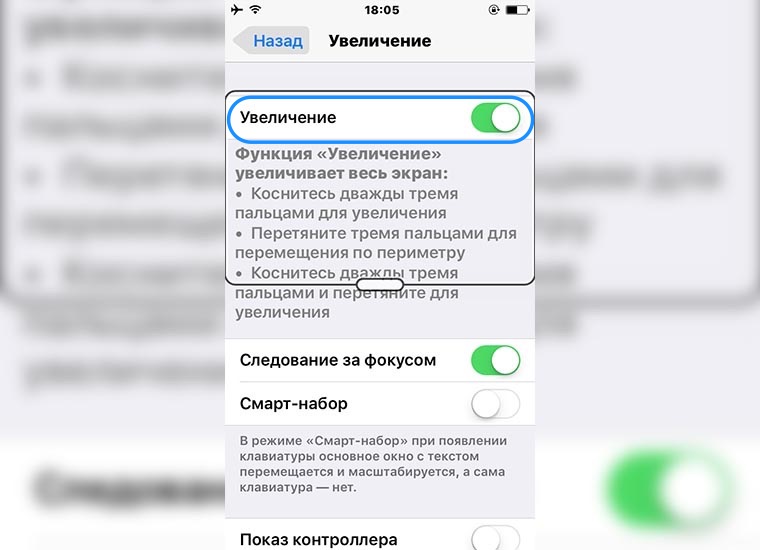
Не все пользователи iOS знают о наличии в системе экранной лупы. Она позволяет увеличить часть экрана до гигантских размеров. Как бы мелко не был написан текст, прочитать его сможет любой.
Переходим в Настройки – Основные – Универсальный доступ – Увеличение и активируем первый переключатель. У данной функции есть множество параметров, которые настраиваются ниже.
Стоит отметить возможность быстрого включения и отключения экранной лупы. Для этого по пути Настройки – Основные – Универсальный доступ – Сочетание клавиш отмечаем опцию Увеличение. Теперь тройное нажатие на кнопку Домой включает или отключает зум на экране.
6. Заботься о глазах ночью
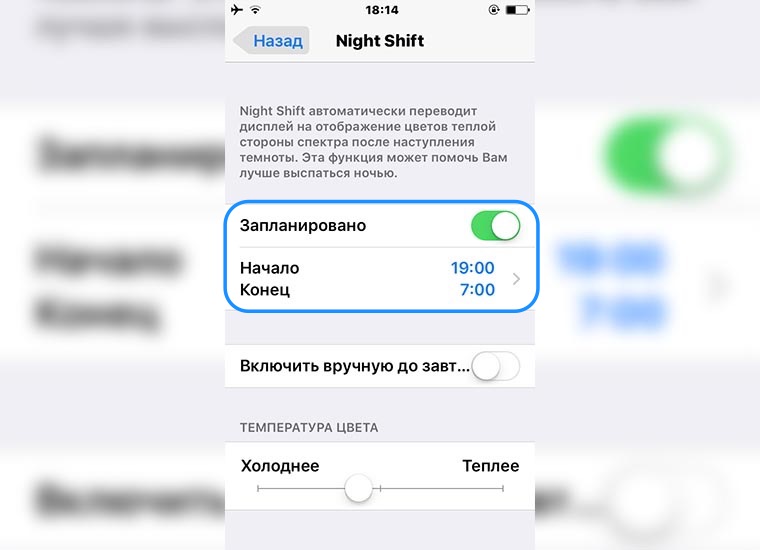
Night Shift является опцией, которую рекомендуем включить всем без исключения. В темное время суток дисплей смартфона или планшета будет менять цветовую температуру экрана на более теплую. Белый цвет станет желтоватым, но к этому быстро привыкнешь.
Так мозг лучше подготовится ко сну, особенно у любителей смотреть в экраны мобильных устройств в постели.
Ищем параметры здесь: Настройки – Экран и яркость – Night Shift.
7. Читай новости комфортно
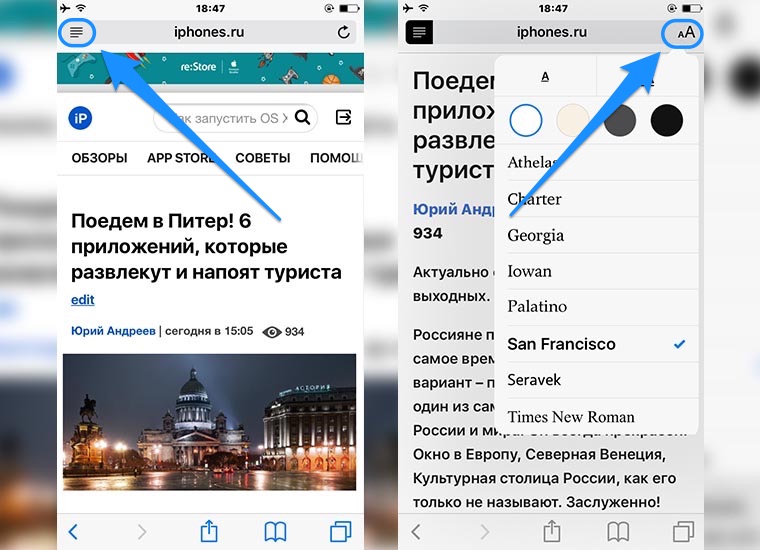
Если размер текста на любом сайте кажется мелким, не нравится задний фон или контрастность текста, можно быстро перейти в режим чтения. Доступна такая возможность в стандартном браузере Safari. Практически любая страница может быть отображена в режиме чтения.
После загрузки сайта нажим на пиктограмму в левом углу адресной строки, а потом настрой параметры по нажатию на иконку справа.
8. Не забывай обо всех возможностях гаджета
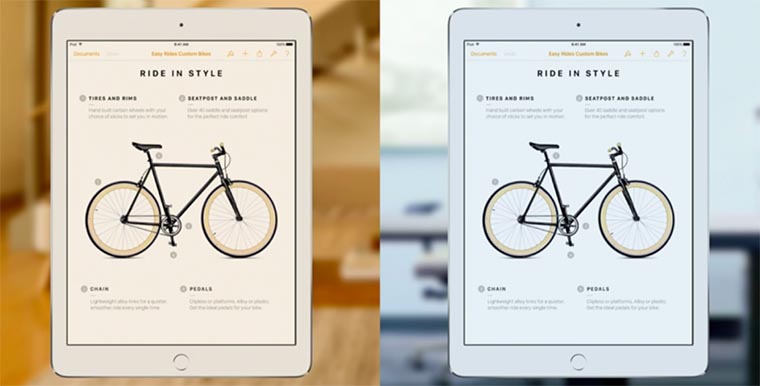
Владельцы 9-дюймового iPad Pro имеют еще одну полезную фишку. Функция True Tone похожа на Night Shift, но работает круглые сутки. В зависимости от внешнего освещения изображение на экране будет подстраиваться для наиболее комфортной работы. iPad способен выдавать разную картинку при дневном свете и при свете от ламп накаливания.
Включается режим по пути Настройки – Экран и яркость – True Tone
Включи некоторые из этих параметров и через несколько дней увидишь, что глаза стали меньше уставать при работе с любимым гаджетом, уменьшились ложные нажатия и увеличилась скорость работы.
Спасибо re:Store за полезную подборку советов.
Спокойной ночи!
? Хочешь больше? Подпишись на наш Telegramнаш Telegram.
… и не забывай читать наш Facebook и Twitter
?

iPhones.ru
Прочитай это перед сном. Завтра будешь благодарен.
Артём Суровцев
@artyomsurovtsev
Люблю технологии и все, что с ними связано. Верю, что величайшие открытия человечества еще впереди!
Источник
Мы привыкли смотреть в экраны мобильных устройств по несколько часов в день. Как бы не хвалились разработчики дисплеев, это по-прежнему негативно сказывается на нашем зрении. К счастью, в iOS есть несколько фишек и параметров, которые могут сделать работу с iPhone или iPad комфортнее.
Одним это поможет читать текст быстрее, другим не потребуются очки при работе с устройством. Это нужно не только людям с плохим зрением, любой пользователь сможет быстрее управляться со смартфоном и сократит количество ложных нажатий.
1. Подбери размер текста Не у всех пользователей смартфонов 100% зрение. Размер текста на экране может казаться немного крупным или наоборот — мелким. Чтобы не щуриться при работе с письмами и сообщениями, достаточно выбрать удобный размер шрифта. Переходим в Настройки — Экран и яркость — Размер текста и устанавливаем подходящий размер. 2. Сделай надписи жирными Добиться хорошей читаемости текста можно и без увеличения размера шрифта. Жирный текст гораздо лучше видно, он отлично контрастирует с задним фоном.
Находится переключатель Жирный шрифт здесь Настройки — Экран и яркость и здесь Настройки — Основные — Универсальный доступ.
3. Измени масштаб интерфейса Эта настройка iPhone позволит не только сделать надписи крупнее, но и увеличить размеры элементов интерфейса. После изменения параметра иконки станут крупнее, на кнопки станет проще попадать, заряд батареи и уровень сигнала станет лучше видно. Переходим в Настройки — Экран и яркость — Вид и включаем увеличение интерфейса. 4. Сделай кнопки контрастными Надписи в верхней части экрана часто сливаются, такое дизайнерское решение смотрится не лучшим образом. Чтобы сразу понимать, где заканчивается кнопка, а где начинается название текущего меню, можно включить выделение кнопок.
Включаем опцию Формы кнопок по пути Настройки — Основные — Универсальный доступ.
5. Используй экранную лупу Не все пользователи iOS знают о наличии в системе экранной лупы. Она позволяет увеличить часть экрана до гигантских размеров. Как бы мелко не был написан текст, прочитать его сможет любой.
Переходим в Настройки — Основные — Универсальный доступ — Увеличение и активируем первый переключатель. У данной функции есть множество параметров, которые настраиваются ниже. Стоит отметить возможность быстрого включения и отключения экранной лупы. Для этого по пути Настройки — Основные — Универсальный доступ — Сочетание клавиш отмечаем опцию Увеличение. Теперь тройное нажатие на кнопку Домой включает или отключает зум на экране.
6. Заботься о глазах ночью Night Shift является опцией, которую рекомендуем включить всем без исключения. В темное время суток дисплей смартфона или планшета будет менять цветовую температуру экрана на более теплую. Белый цвет станет желтоватым, но к этому быстро привыкнешь.
Так мозг лучше подготовится ко сну, особенно у любителей смотреть в экраны мобильных устройств в постели. Ищем параметры здесь: Настройки — Экран и яркость — Night Shift. 7. Читай новости комфортно Если размер текста на любом сайте кажется мелким, не нравится задний фон или контрастность текста, можно быстро перейти в режим чтения. Доступна такая возможность в стандартном браузере Safari. Практически любая страница может быть отображена в режиме чтения.
После загрузки сайта нажим на пиктограмму в левом углу адресной строки, а потом настрой параметры по нажатию на иконку справа.
8. Не забывай обо всех возможностях гаджета Владельцы 9-дюймового iPad Pro имеют еще одну полезную фишку. Функция True Tone похожа на Night Shift, но работает круглые сутки. В зависимости от внешнего освещения изображение на экране будет подстраиваться для наиболее комфортной работы. iPad способен выдавать разную картинку при дневном свете и при свете от ламп накаливания. Включается режим по пути Настройки — Экран и яркость — True Tone
Включи некоторые из этих параметров и через несколько дней увидишь, что глаза стали меньше уставать при работе с любимым гаджетом, уменьшились ложные нажатия и увеличилась скорость работы. Спасибо re:Store за полезную подборку советов.
Спокойной ночи!
Видео дня. Очаг разврата: «Презервативная» повергла в ужас горожан
Источник
Единственное, что мешает сидеть за мак, так это боль в глазах, а потом и головная на следующий день. Есть подозрения, что это из-за шрифтов. Выставлял сглаживание на 0-3, но не помогло. Пробовал на 2х разных IPS экранах с разными настройками яркости и контраста, как и разные версии мак ос, но безуспешно. Сейчас вернулся на венду, ничего подобного не испытываю.
Возможно, кто то встречался с таким?
Вопрос задан
более года назад
598 просмотров
Пригласить эксперта
Скажите, Ваши мониторы какое разрешение экрана имеют? Чтобы не болели глаза, нужны мониторы, которые поддерживают вывод картинки с Мака в режиме HiDPi. Например, чтобы добиться четкости шрифтов (как на Retina), в режиме 1920×1080 HiDPi нужен 24″ монитор с поддержкой 3840×2160. Если используете обычный Full HD монитор, то с помощью SwitchResX можно включить поддержку 1280×720 в HiDPi, но в этом случае большинство элементов GUI не будут умещаться на экране. Зато шрифт будет четким. Разрешение по умолчанию и подключение к разным мониторам бездумно, как написал в комментарии https://toster.ru/user/AndrewPokora — ничего не дадут. Четкость достигается только в режиме HiDPi. Простыми словами — хочешь работать комфортно в разрешении FULL HD — покупай монитор с поддержкой разрешения в 2 раза выше. Никакое сглаживание не поможет (если подключать в обычном разрешении по умолчанию).
Ну это точно не шрифты — что у вас, прямо такая сильная неприязнь к San Francisco или Lucida Grande, что аж кушать невозможно и голова болит, а православный Segoe UI все исправляет?.. Попробуйте подключить разные мониторы к Маку, и разрешение оставлять по умолчанию.
Решил проблему не покупкой нового монитора, HiDPi или изменением шрифтов, а выставление другого цветового профиля монитора Dell s2416h. Выставлен, как и на винде, sRGB IEC61966.
Больше головных болей или проблем с глазами не было, чему я очень рад.
Точно такая же проблемы сейчас у меня!
Пересел на макбук, работал без внешнего монитора. Глаза просто отваливаются к вечеру. На самом деле это проблема часто встречается, по гуглите. У кого то глаза нормально реагируют.
Был у окулиста, пробовал капли, очки, гимнастика для глаз, перерывы, купил внешний отдельный монитор.
Отключил сглаживание шрифтов и глаза на процентов 50% примерно напрягаются теперь меньше.
Может быть мой ответ кому то поможет. Отпишитесь.
от 80 000 до 100 000 руб.
от 150 000 до 250 000 руб.
30 окт. 2019, в 23:56
500 руб./за проект
30 окт. 2019, в 22:55
1000 руб./за проект
30 окт. 2019, в 21:40
1000 руб./в час
Источник


